windows8如何設置開機啟動項|windows8開機啟動項設置步驟
時間:2016-12-23 來源:互聯網 瀏覽量:
我們在安裝軟件時經常自動設置了開機啟動,導致係統越來越慢,那要如何把那些不要的開機啟動項關閉呢?今天小編帶你了解windows8如何設置開機啟動項。
具體方法如下:
1、按快捷鍵Ctrl+Shift+Esc喚出任務管理器;
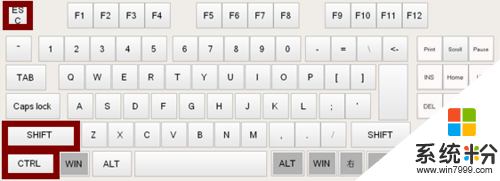
2、點擊“啟動”;
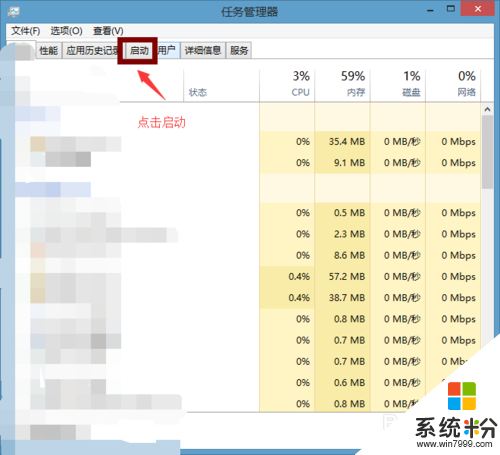
3、單擊你想要啟動或禁用的項目;
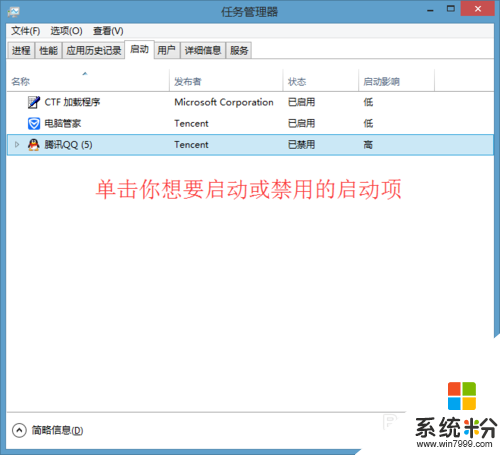
4、最後點擊啟動/禁用。
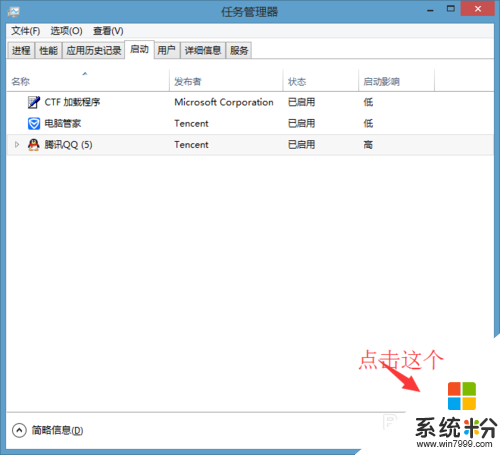
【windows8如何設置開機啟動項】這就跟大家分享完了,還有其他的電腦操作係統下載後使用的疑問,或者使用技巧需要理解的話,歡迎上係統粉查看解決的方法。